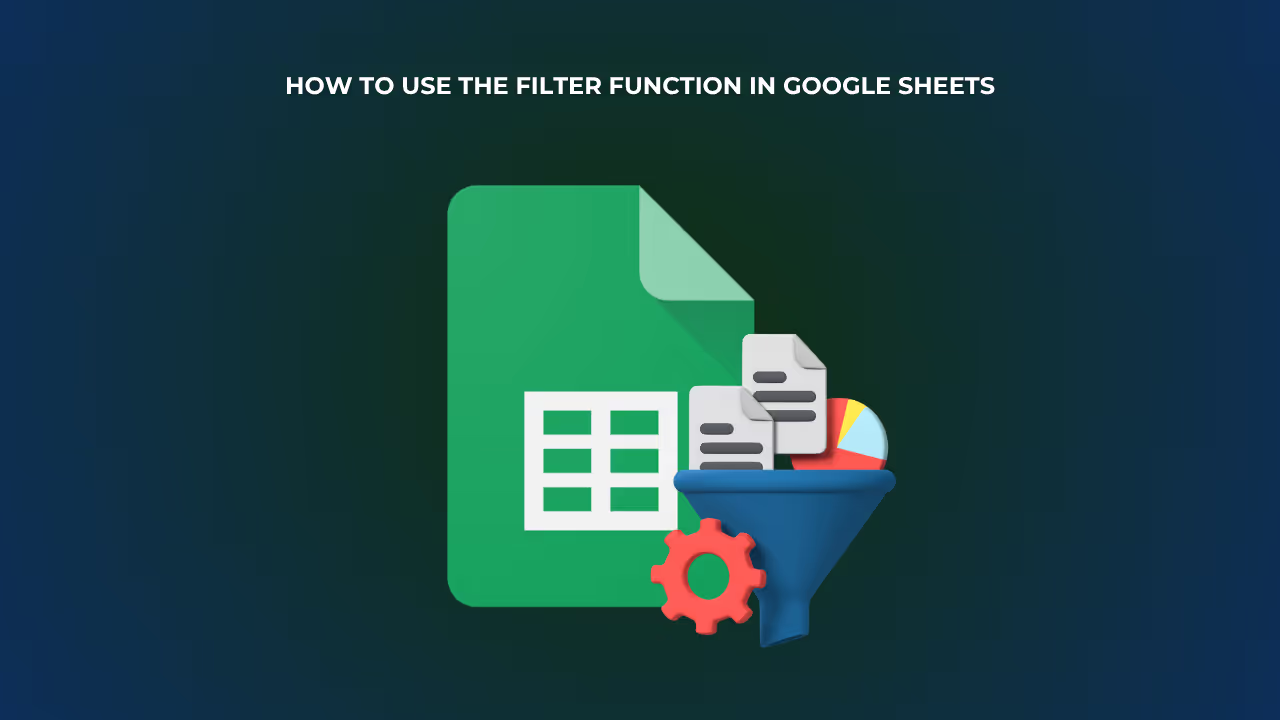Si es un especialista en marketing, analista de datos o especialista en crecimiento que trabajará en 2025, es probable que se trate de múltiples fuentes de Datos de Google Sheets. Copiar o actualizar manualmente esos datos en varias hojas no solo lleva mucho tiempo, sino que también es propenso a errores.
En esta guía actualizada, exploramos cómo la automatización de Google Sheets puede simplificar tus flujos de trabajo importando y sincronizando los datos automáticamente, ya sea en tiempo real o de forma periódica. Ya sea que conectes informes internos, sincronices los resultados de las campañas o administres los paneles, estos métodos te ayudarán a ahorrar horas cada semana.
Si busca métodos básicos para importar datos entre hojas de forma manual (como = ¡Nombre de la hoja! Referencia de celda o {A1: A5}), recomendamos comenzar con nuestra guía: Formas eficaces de importar datos de Google Sheets de una hoja a otra.
- ¿Por qué automatizar los datos de Google Sheets en 2025?
- Métodos para automatizar las importaciones de datos de Google Sheets
- Mejores prácticas para administrar datos automatizados de Google Sheets
- Preguntas frecuentes: Automatizar los datos de Google Sheets en 2025
- Reflexiones finales
¿Por qué automatizar los datos de Google Sheets en 2025?
Los flujos de trabajo manuales son cada vez menos prácticos en las operaciones de datos del mundo real, especialmente cuando se administran varias hojas de cálculo o se actualizan con frecuencia. Copiar y pegar datos entre hojas puede funcionar para tareas pequeñas, pero rápidamente se convierte en un cuello de botella a medida que crecen los conjuntos de datos. Corre el riesgo de sobrescribir información importante, introducir errores en las fórmulas o simplemente perder horas en tareas repetitivas.
La automatización te permite crear sistemas confiables y escalables que actualizan tus datos de Google Sheets automáticamente, lo que ahorra tiempo y garantiza la precisión de tus informes y paneles.
- Velocidad: Evite perder tiempo copiando y pegando.
- Precisión: Evite el error humano en las fórmulas o la duplicación de datos.
- Escalabilidad: Administre datos de gran volumen o de múltiples fuentes con facilidad.
- Sincronización en tiempo real: Permita la elaboración de informes actualizados en todos los equipos.
Ya sea que sincronices los datos de las campañas, los informes de los clientes o los resultados de las pruebas A/B, automatizar las importaciones de datos de Google Sheets puede ser la clave para trabajar de forma más inteligente, minimizar las actualizaciones manuales, reducir los retrasos en los informes y permitir que los equipos se centren más en la información que en el mantenimiento. Aquí es donde realmente brilla la automatización efectiva de Google Sheets.
Métodos para automatizar las importaciones de datos de Google Sheets
Los siguientes métodos ofrecen soluciones sólidas para la automatización de Google Sheets, lo que te ayuda a optimizar la administración de datos.
1. Usa RANGO DE IMPORTACIÓN () para importaciones entre hojas
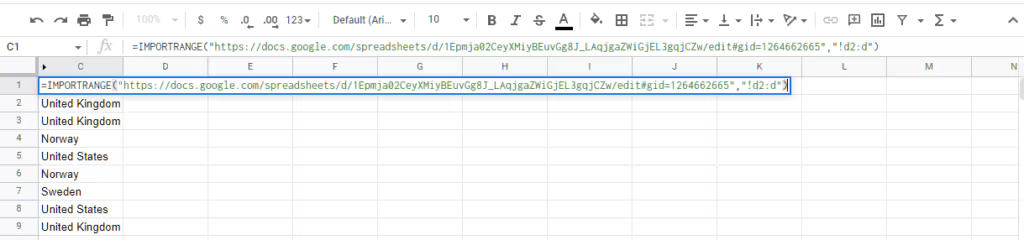
Si administras varias hojas de cálculo, RANGO DE IMPORTACIÓN () sigue siendo una opción en 2025 para la automatización básica de Google Sheets.
Sintaxis:
=IMPORTRANGE («spreadsheet_url», «Nombre de hoja! Rango»)
Esta función conecta una hoja de cálculo con otra hoja de cálculo (incluso si no está en el mismo archivo), lo que te permite extraer rangos de celdas específicos. Es un paso fundamental en muchas estrategias de automatización de Google Sheets.
Ejemplo:
=IMPORTRANGE (» https://docs.google.com/spreadsheets/d/xyz123abc/edit#gid=0 «, «¡Campañas! A2:C»)
Esto significa: «Desde esa URL, ve a la hoja llamada 'Campañas' y toma todos los datos de las columnas A a C, empezando por la fila 2».
Lo mejor para tirar grandes conjuntos de datos de un informe central en puntos de vista individuales del equipo.
Precaución: La primera vez que lo utilices, se te pedirá que permitas el acceso entre hojas de cálculo. Y ten en cuenta que el rendimiento puede disminuir si importas demasiados datos. Si bien es potente, esta función es solo una pieza del rompecabezas para la automatización completa de Google Sheets.
Si es la primera vez que utilizas esta función o quieres ver más ejemplos, consulta la documentación oficial de Google para que IMPORTRANGE comprenda cómo funciona y cómo solucionar problemas comunes relacionados con la automatización de Google Sheets.
2. Automatice con Google Apps Script
Google Apps Script es un lenguaje de script integrado para Google Workspace (similar a JavaScript). Puedes usarlo para programa tus datos de Google Sheets para que se actualicen, que proporciona funciones avanzadas de automatización de Google Sheets.
Casos de uso para la automatización de Google Sheets con Apps Script:
- Activa una importación de datos todos los días a las 9 a.m.
- Copie solo filas específicas según los criterios de filtro
- Envía las actualizaciones de una pestaña a otra en las hojas de cálculo
Ejemplo de disparador:
función copysheetData () {
var source = SpreadsheetApp.openById ('SOURCE_SHEET_ID') .getSheetByName ('Leads');
var target = SpreadsheetApp.getActiveSpreadsheet () .getSheetByName ('Panel');
var data = source.getRange («A2:C») .getValues ();
target.getRange (2, 1, data.length, data [0] .length) .setValues (datos);
}
Explicación: Este script abre una hoja de cálculo de Google específica con su ID único y accede a la pestaña denominada «Clientes potenciales». Recupera todos los datos de las columnas A a C, empezando por la fila 2 (esto es útil si la fila 1 contiene encabezados que quieres omitir). A continuación, abre la hoja de cálculo actual en la que estás trabajando y accede a la pestaña denominada «Panel de control». Pega los datos empezando por la celda A2 y rellena el número correspondiente de filas y columnas.
Esta configuración es útil cuando quieres automatizar una actualización diaria o cada hora de los datos de una hoja a otra. Puedes configurarlo para que se ejecute automáticamente con un activador basado en el tiempo, lo que lo convierte en la piedra angular de una automatización eficiente de Google Sheets.
Cómo añadir un activador basado en el tiempo para la automatización de Google Sheets
- Abre el editor de scripts de Google Apps (Extensiones > Apps Script).
- Haga clic en el icono del reloj de la barra de herramientas o vaya a Desencadenadores > Añadir disparador.
- En «Elegir qué función ejecutar», selecciona Copiar datos de la hoja (o como se llame su función).
- En «Seleccionar el tipo de disparador basado en el tiempo», elige con qué frecuencia debe ejecutarse (p. ej., cada hora, todos los días).
- Guárdalo. Ahora su script se ejecutará automáticamente en función de la frecuencia elegida.
Para obtener más información sobre cómo conectar y automatizar Google Sheets con código personalizado, consulta la Documentación de Apps Script, donde Google explica cómo empezar a utilizar los activadores, los rangos de acceso y gestionar varias hojas de cálculo para lograr una automatización completa de Google Sheets.
3. Sincronizar con los complementos de Google Sheets
Si está buscando una forma más fácil de lograr la automatización de Google Sheets sin escribir ningún código, puedes usar un complemento dedicado a Google Sheets. Nuestra solución recomendada es usar Capa de datos.
Dataslayer es un complemento sin código que te permite:
- Selecciona e importa rangos de datos específicos de una hoja de cálculo de Google a otra
- Configure actualizaciones programadas para que sus informes se mantengan actualizados automáticamente
- Aplica filtros para incluir solo la información más relevante
Esto puede ser particularmente útil para quienes administran regularmente informes de datos y quiere reducir los pasos manuales mediante la automatización simplificada de Google Sheets.
Puede encontrar Dataslayer yendo a Extensiones > Complementos > Obtener complementos en el menú de Hojas de cálculo de Google.
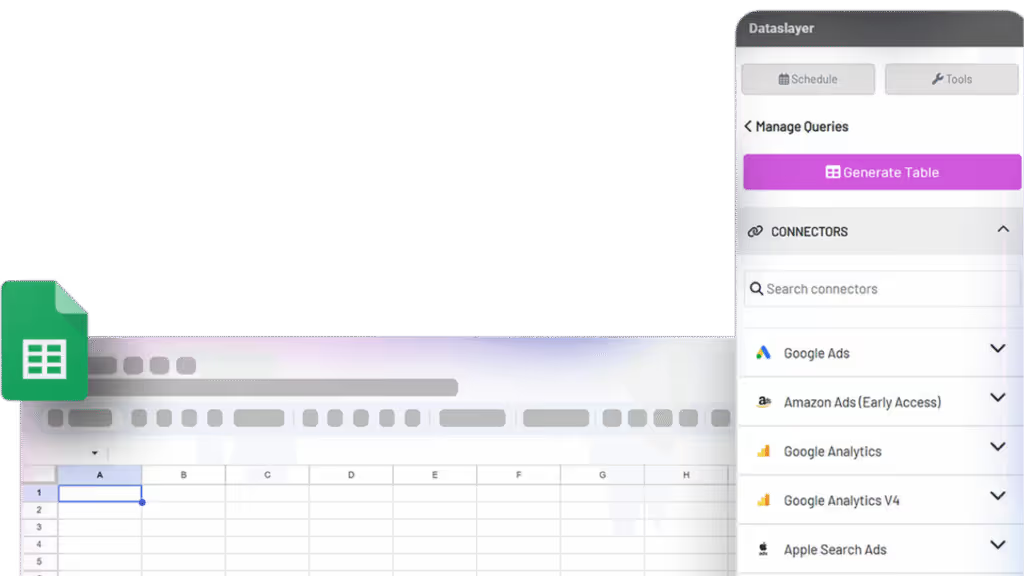
4. Importaciones en tiempo real con FILTRO () y FÓRMULA MATRICIAL ()
Google Sheets te permite crear fórmulas inteligentes que respondan en tiempo real.
- FILTRO () te permite traer solo las filas que cumplen condiciones específicas
- FÓRMULA MATRICIAL () te permite aplicar una fórmula a todo un rango
Ejemplo de automatización de Google Sheets con FILTER ():
=FILTER (¡Ventas! A2:D, ¡Ventas! D2:D>100)
Esto extrae todas las filas de las columnas A a D de la hoja de ventas en las que el valor de la columna D (por ejemplo, ingresos) es superior a 100.
FILTER es una función potente cuando se trabaja con lógica condicional. Si quieres más casos de uso y ayuda con la sintaxis, consulta la documentación oficial de FILTER.

Puedes combinar esto con FÓRMULA MATRICIAL () si desea calcular dinámicamente los valores de las nuevas filas a medida que se agregan.
Ejemplo: Supongamos que quieres calcular una comisión del 20% a partir de una columna de ventas (columna D) y aplicarla a la columna E para cada nueva fila. En lugar de escribir una fórmula en cada celda, puedes usar:
=FÓRMULA MATRICIAL (SI (D2:D<> "», D2:D*0.2, «»))
Esto comprueba si cada celda de la columna D no está vacía. Si tiene un valor, lo multiplica por 0,2 y muestra el resultado en la columna E. Si está vacía, deja la celda en blanco.
Esto es útil cuando su conjunto de datos crece con regularidad y usted quieren que las fórmulas sigan calculándose automáticamente sin intervención manual, que es precisamente lo que busca la automatización de Google Sheets.
Para comprender mejor cómo aplicar los cálculos en rangos completos, consulta la Documentación de ARRAYFORMULA, que incluye ejemplos útiles de flujos de trabajo dinámicos.
5. Consolide los datos de Google Sheets de varios archivos
Muchos equipos trabajan en varias hojas de cálculo, especialmente cuando administran campañas para varios clientes, departamentos o regiones. La consolidación de estos datos de Google Sheets en un solo archivo te ayuda cree informes y paneles unificados que se mantengan actualizados automáticamente.
Estas son tres formas comunes de lograr este nivel de automatización de Google Sheets:
- Utilice varias fórmulas de IMPORTRANGE (): Cada fórmula se conecta a una hoja de cálculo diferente y extrae un rango de datos específico. Puedes usar una fórmula por hoja fuente y llevar todos los datos a un archivo central. Se trata de una forma sencilla de automatización de Google Sheets.
- Cree un script de aplicaciones personalizado: Si quieres tener más control (por ejemplo, combinar datos de forma condicional, excluir filas vacías o combinar hojas con diferentes formatos), Apps Script te permite escribir una lógica personalizada para obtener y procesar los datos antes de pegarlos en una hoja maestra. Esto ofrece una automatización avanzada de Google Sheets.
- Use un complemento de administración de datos: Algunas herramientas permiten seleccionar varias hojas de cálculo, mapear campos, aplicar filtros y combinar datos antes de importarlos a un destino unificado. Por ejemplo, Dataslayer te permite automatizar la consolidación de los datos de Google Sheets sin escribir ningún código, lo que facilita mantener los informes actualizados y organizados.
La consolidación es especialmente útil para las agencias o equipos que realizan un seguimiento de los mismos KPI en diferentes proyectos, pero desean analízalos todos en un solo lugar.
Mejores prácticas para administrar datos automatizados de Google Sheets
- Etiquete todo: Utilice transparente, nombres descriptivos para tus pestañas y rangos (por ejemplo, Sales_Q1_2025 en lugar de Sheet1). Esto ayuda a evitar confusiones y hace que las fórmulas sean más fáciles de seguir, especialmente cuando colaboras con otras personas.
- Rastrea las dependencias: Al usar funciones como IMPORTRANGE (), es importante saber de dónde provienen los datos. Si la estructura de la hoja de cálculo de origen cambia (por ejemplo, si se cambia el nombre de una pestaña o se elimina), es posible que las fórmulas no funcionen. Mantenga una lista o un comentario en la hoja en el que anote las fuentes clave.
- Tamaño del monitor: Google Sheets tiene un límite de aproximadamente 10 millones de celdas por archivo. Los conjuntos de datos de gran tamaño pueden reducir el rendimiento o alcanzar ese límite de forma inesperada. Intente importar solo los datos necesarios y archive periódicamente el contenido antiguo o no utilizado.
- Usa rangos con nombre: En lugar de hacer referencia a A1:B10, cree rangos con nombre como RevenueData o LeadList. Esto hace que sus fórmulas sean más fáciles de leer, y si el rango de datos cambia de tamaño o posición, es más fácil actualizarlo sin romper la lógica.
Preguntas frecuentes: Automatizar los datos de Google Sheets en 2025
1. ¿Se actualiza IMPORTRANGE () en tiempo real?
Por lo general, se refresca cada 30 minutos, pero la frecuencia exacta puede variar según el uso y los cambios en la hoja fuente.
2. ¿Cómo puedo activar las actualizaciones automáticas con Apps Script?
Utilice Editar > Activadores del proyecto actual en el editor de Apps Script para establecer un activador basado en el tiempo (por ejemplo, cada hora o una vez al día).
3. ¿Qué es mejor: complementos o escribir guiones?
Los scripts ofrecen un control y una personalización totales, pero los complementos son más rápidos de implementar y por lo general vienen con soporte.
4. ¿Puedo filtrar datos al importar con IMPORTRANGE?
No directamente. Tendrás que empaquetar IMPORTRANGE con otra función, como QUERY () o FILTER () para eso.
5. ¿Cómo evito interrumpir las importaciones cuando se cambian las hojas?
Evite usar referencias absolutas como A1. Utilice rangos con nombre o fórmulas dinámicas para preparar sus configuraciones para el futuro.
Reflexiones finales
Con la combinación adecuada de funciones, scripts y herramientas, puedes crear flujos de trabajo eficaces que mantengan tus datos de Google Sheets actualizados, limpios y listos para el análisis.
Ya sea que esté tramitando un informe o 50, estas técnicas le devolverán horas de la semana.
¿Quieres dominar primero lo básico? No te pierdas nuestra guía original: Cómo importar datos de Google Sheets de una hoja a otra